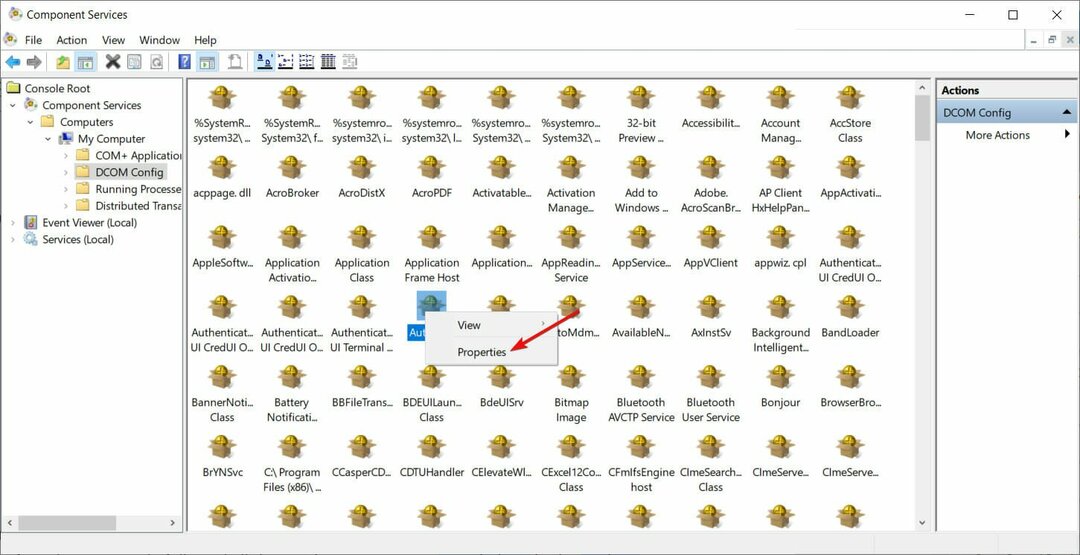- Neki su korisnici tvrdili da ih kod pogreške 0x8024402f sprječava u instaliranju najnovije verzije sustava Windows 10.
- Provjerite svoje rješenje za kibernetsku sigurnost jer neki antivirusni alati mogu ometati sigurnosna pravila.
- Potvrdite internetsku vezu da biste mogli za povezivanje s poslužiteljem Microsoft Update.
- Pronađite problematično ažuriranje i uklonite ga slijedeći naš korak-po-korak vodič u nastavku.
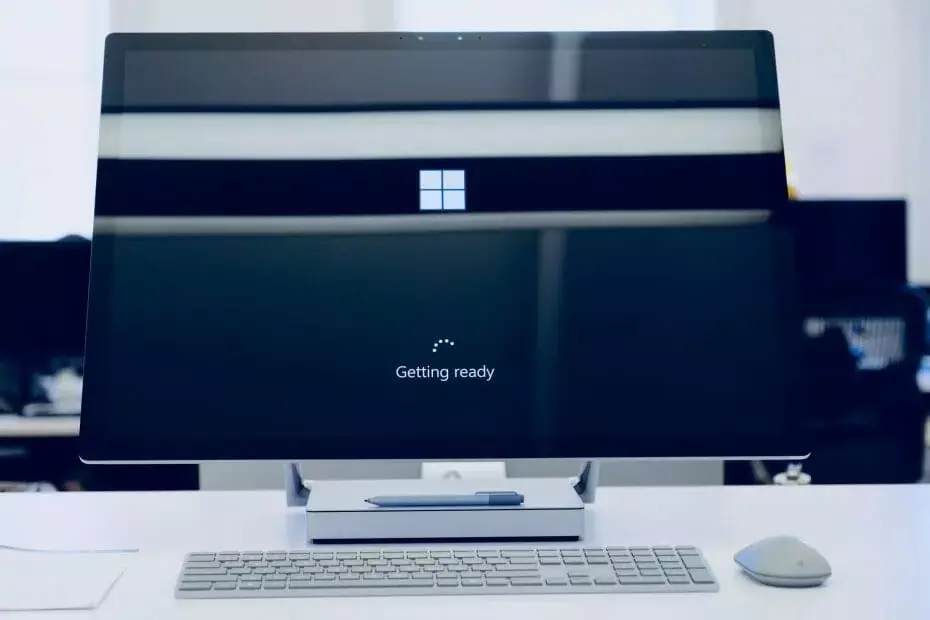
- Preuzmite alat za popravak računala Restoro koji dolazi s patentiranim tehnologijama (patent dostupan ovdje).
- Klik Započni skeniranje kako biste pronašli probleme sa sustavom Windows koji bi mogli uzrokovati probleme s računalom.
- Klik Popravi sve za rješavanje problema koji utječu na sigurnost i performanse vašeg računala
- Restoro je preuzeo 0 čitatelji ovog mjeseca.
Najnovija verzija 10049 od Windows 10 Tehnički pregled objavljen je nedavno.
No, neki su se korisnici požalili kako dobivaju poruku o pogrešci kada pokušaju ažurirati svoj sustav na najnoviju verziju.
Točnije, kôd pogreške je 0x8024402f i ovaj problem sprječava ih da instaliraju najnoviju verziju tehničkog pregleda sustava Windows 10.
Kôd pogreške 0x8024402f može vas spriječiti u preuzimanju ažuriranja za Windows. Kad smo već kod ovoga pogreška, korisnici su prijavili sljedeće probleme:
- Broj pogreške ažuriranja sustava Windows 10 0x8024402f - Ovo je relativno čest problem sa sustavom Windows Update. Međutim, trebali biste moći riješiti ovaj problem pomoću jednog od naših rješenja.
- Ažuriranje za Windows 10 zapelo je 0x8024402f - Ponekad se Windows Update može zaglaviti zbog ove pogreške. Da biste to popravili, pokušajte onemogućiti antivirus ili provjeriti postavke vatrozida.
- Kôd pogreške Windows Defendera 0x8024402f - Ova pogreška također može utjecati na Windows Defender, ali trebali biste je moći riješiti uklanjanjem problematičnih ažuriranja.
Kako popraviti kod pogreške 0x8024402f u sustavu Windows 10?
1. Provjerite antivirusni softver
Ako dobivate kôd pogreške 0x8024402f, problem je možda povezan s vašim antivirusnim softverom.
Određeni antivirusni alati mogu ometati vaše sigurnosne politike i spriječiti ispravni rad Windows Update.
Da biste riješili ovaj problem, savjetuje se da provjerite antivirusnu konfiguraciju i onemogućite sve sigurnosne značajke koje mogu ometati Windows Update.
Ako te značajke ne možete sami pronaći, možda biste htjeli onemogućiti antivirus. Mnogi su korisnici prijavili probleme s nekim određenim antivirusima, no nakon što su ih onemogućili, problem je riješen.
U nekim ćete slučajevima možda čak morati u potpunosti ukloniti antivirus. Ako vaš trenutni antivirus uzrokuje ovu pogrešku, razmislite o prebacivanju na drugačije antivirusno rješenje.
2. Uklonite privremene datoteke
Windows 10 koristi privremene datoteke za razne operacije, ali ako su vaše privremene datoteke oštećene, mogli biste naići na određene probleme.
Korisnici su izvijestili da se kôd pogreške 0x8024402f može pojaviti zbog oštećenih datoteka, a da biste riješili problem, morate ih ukloniti.
Preporučujemo vam upotrebu pouzdanog alata treće strane koji s lakoćom može ukloniti privremene i neželjene datoteke s računala. Ima i neke napredne značajke koje bi vam mogle biti korisne, pa isprobajte odmah.
Windows Update namijenjen je poboljšanju ukupnih performansi vašeg operativnog sustava, integriranju novih značajki, pa čak i nadogradnji postojećih. Međutim, postoje slučajevi kada se određene pogreške mogu pojaviti nenadano.
Srećom, ako slučajno naiđete na takve probleme, postoji specijalizirani softver za popravak sustava Windows koji vam može pomoći da ih riješite u trenu, a zove se Restoro.
Evo kako možete popraviti pogreške u registru pomoću programa Restoro:
- Preuzmite i instalirajte Restoro.
- Pokrenite aplikaciju.
- Pričekajte da aplikacija pronađe probleme sa stabilnošću sustava i moguće infekcije zlonamjernim softverom.
- Pritisnite Započnite popravak.
- Ponovo pokrenite računalo da bi sve promjene stupile na snagu.
Nakon završetka postupka računalo bi trebalo raditi sasvim u redu i više nećete morati brinuti o pogreškama bilo koje vrste Windows Update.
⇒ Nabavite Restoro
Odricanje:Ovaj program treba nadograditi s besplatne verzije kako bi mogao izvoditi određene radnje.
3. Pokrenite alat za rješavanje problema sa sustavom Windows Update
Uvijek možete isprobati Microsoftov alat za rješavanje problema s ažuriranjem. Ovaj je alat stvoren za rješavanje problema s ažuriranjima sustava Windows, a mogao bi riješiti i vaše.
Sve što morate učiniti je preuzeti ga, otvoriti i pustiti da pronađe i (možda) riješi vaše probleme s ažuriranjem.
Ako se i dalje susrećete s istim problemom, nakon pokretanja Alata za rješavanje problema trebali biste provjeriti internetsku vezu.
4. Provjerite internetsku vezu
- Ićitraži i uđite identificirati i popraviti.
- Otvorena Prepoznajte i popravite mrežne probleme.
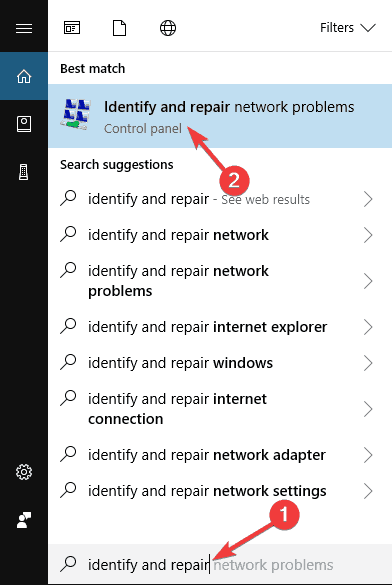
- Otvorit će se alat za rješavanje problema koji će vam reći što trebate učiniti da biste vratili internetsku vezu.
0x8024402f je kôd pogreške povezan s problemima s vezom sa sustavom Windows Update.
To znači da se vaše računalo ne može povezati s poslužiteljem Microsoft Update, stoga ne možete primiti nova ažuriranja.
Dakle, imate problem s internetskom vezom ili je poslužitelj Microsoft Update oštećen.
Ako Microsoft Update Server uzrokuje probleme, trebate pričekati malo, jer će Microsoftovo osoblje vjerojatno brzo riješiti problem.
Ali ako je veza s internetskom vezom problem, slijedite gornje korake.
5. Deinstalirajte problematična ažuriranja
- pritisni Windows tipka + I otvoriti Aplikacija Postavke.
- Idite na Ažuriranje i sigurnost odjeljak.
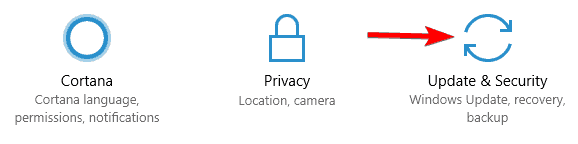
- U lijevom oknu kliknite na Pogledajte instaliranu povijest ažuriranja.
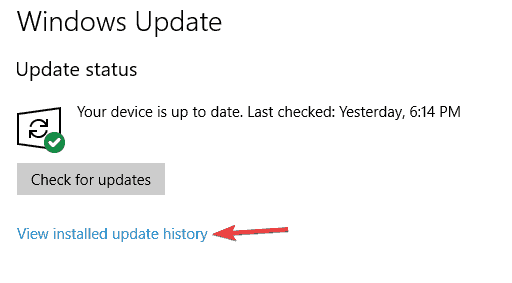
- Sad odaberite Deinstalirajte ažuriranja.
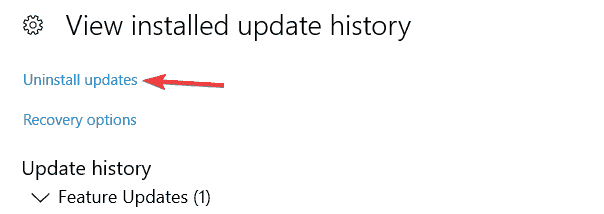
- Pojavit će se popis najnovijih ažuriranja. Dvaput kliknite problematično ažuriranje da biste ga deinstalirali.
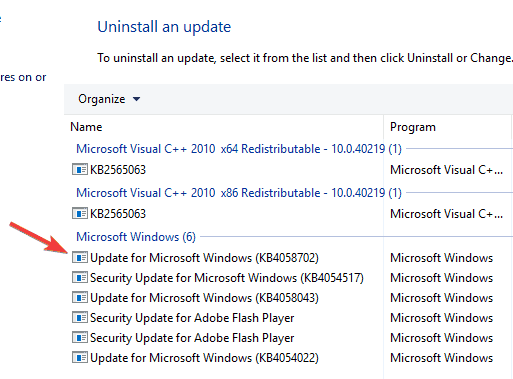
Ako se ova pogreška počela pojavljivati nedavno, možda je riječ o problematičnom ažuriranju. Nekoliko je korisnika izvijestilo da je ažuriranje uzrokovalo pojavu pogreške 0x8024402f na njihovom računalu.
Da biste riješili ovaj problem, morate pronaći problematično ažuriranje i ukloniti ga.
Pokrenite skeniranje sustava kako biste otkrili potencijalne pogreške

Preuzmite Restoro
Alat za popravak računala

Klik Započni skeniranje pronaći probleme sa sustavom Windows.

Klik Popravi sve za rješavanje problema s patentiranim tehnologijama.
Pokrenite skeniranje računala pomoću alata za popravak Restoro da biste pronašli pogreške koje uzrokuju sigurnosne probleme i usporavanja. Nakon završetka skeniranja, postupak popravka zamijenit će oštećene datoteke svježim Windows datotekama i komponentama.
Nakon uklanjanja najnovijeg ažuriranja, provjerite ostaje li problem i dalje. Ako ne, možda ćete htjeti blokirati instaliranje tog ažuriranja.
Windows 10 automatski instalira nedostajuća ažuriranja, ali postoji nekoliko načina blokirati sustav Windows 10 da instalira automatska ažuriranja.
6. Provjerite vatrozid usmjerivača
Prema korisnicima, ponekad se zbog konfiguracije vašeg usmjerivača može pojaviti ovaj problem. Korisnici su izvijestili da se kod pogreške 0x8024402f događa ako ActiveX kontrole su blokirane u vatrozidu usmjerivača.
Da biste riješili taj problem, jednostavno otvorite stranicu s konfiguracijom usmjerivača, pronađite ActiveX blokiranje ili filtriranje i onemogućite ovu značajku.
Nakon toga problem bi trebao biti riješen i moći ćete ponovno koristiti Windows Update.
Da biste vidjeli kako onemogućiti ovu značajku, toplo vam savjetujemo da u priručniku usmjerivača potražite detaljne upute.
7. Resetirajte pristupnik / modem / usmjerivač
Kao što je prethodno spomenuto, konfiguracija usmjerivača može uzrokovati pojavu ovog problema.
Ako na računalo primate kôd pogreške 0x8024402f, problem je možda uzrokovan jer je usmjerivač postavljen da radi u načinu premošćivanja.
Da biste riješili problem, postavite usmjerivač da radi u zadanom načinu i problem bi trebao biti riješen. Osim toga, možda ćete htjeti pokušati resetirati postavke usmjerivača na zadane i provjeriti pomaže li to.
Korisnici su prijavili ovaj problem s uređajima Comcast, ali problem bi se mogao pojaviti i na drugim uređajima.
8. Pokušajte koristiti VPN
Ako stalno primate kôd pogreške 0x8024402f, problem je možda povezan s vašim ISP-om.
Ponekad ISP mogu blokirati određene poslužitelje i spriječiti vas u preuzimanju ažuriranja. Ako se to dogodi, pokušajte kontaktirati svog davatelja internetskih usluga i provjeriti rješava li to problem.
Ako ne želite kontaktirati svog davatelja internetskih usluga, ove ćete probleme možda moći riješiti pomoću VPN-a.
Pokrivali smo razne VPN-ovi u prošlosti, a ako tražite pouzdan VPN, preporučujemo vam pouzdana VPN usluga. Nakon instalacije i upotrebe VPN alata, problem bi trebao biti potpuno riješen.
9. Promijenite postavke Windows Update
- Otvori Aplikacija Postavkei idite na Ažuriranje i sigurnost odjeljak.
- U lijevom oknu odaberite Napredne opcije.
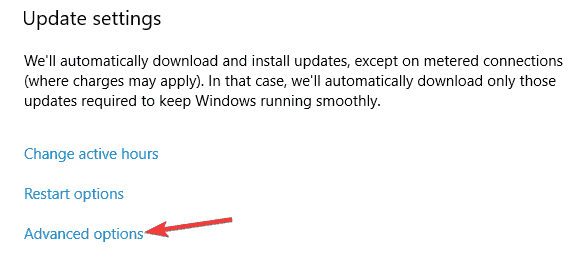
- Postavi Odaberite način instaliranja ažuriranja do Obavijestite za planiranje ponovnog pokretanja.
- Onemogući Dajte mi ažuriranja za druge Microsoftove proizvode kada ažuriram Windows i Odgoditi nadogradnjemogućnosti.
- Sada odaberite Optimizacija isporuke.
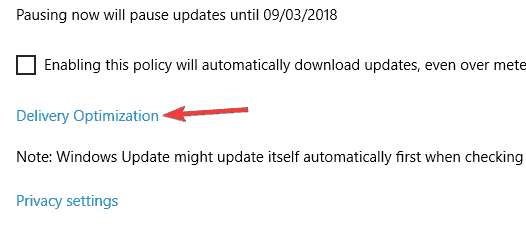
- Omogućiti Omogućite preuzimanja s drugih računalai odaberite Računala na mojoj lokalnoj mreži i računala na Internetu.
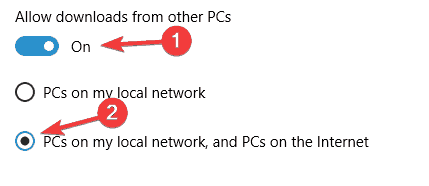
Prema mišljenju korisnika, možda ćete moći ispraviti kod pogreške 0x8024402f jednostavnom promjenom postavki sustava Windows Update.
Da biste to učinili, samo slijedite gornje korake. Nakon što izvršite ove promjene, provjerite ostaje li problem i dalje.
10. Promijenite svoj DNS
- U donjem desnom kutu kliknite na Mreža ikona.
- Sada s popisa odaberite naziv mreže.
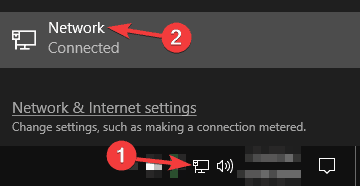
- Kada Aplikacija Postavke, odaberite Promijenite opcije adaptera.
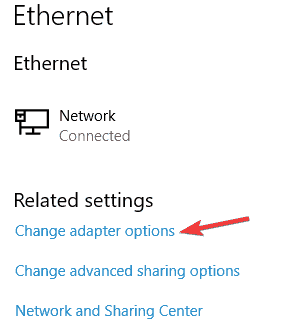
- Pronađite svoju mrežnu vezu, kliknite je desnom tipkom miša i odaberite Svojstva s jelovnika.
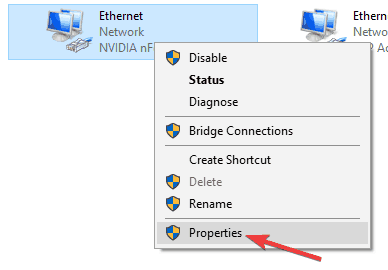
- Odaberi Internet protokol verzija 4 (TCP / IPv4)i pritisnite Svojstva dugme.
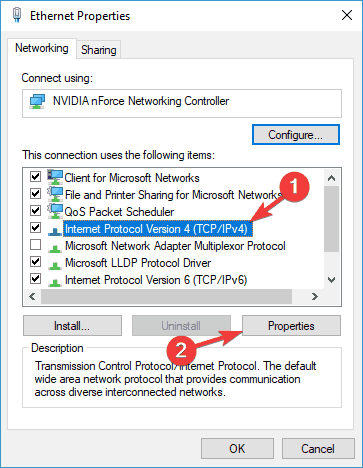
- Sada će se pojaviti novi prozor. Odaberite Koristi sljedeće adrese DNS poslužitelja i postavite sljedeće:
- Poželjni DNS poslužitelj: 8.8.8.8
-
Zamjenski DNS poslužitelj: 8.8.4.4
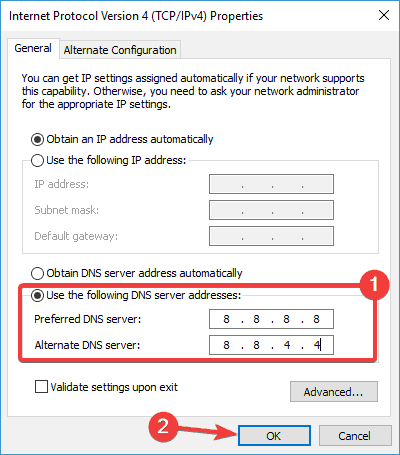
- Sada kliknite na u redu za spremanje promjena.
Ponekad se zbog vašeg može pojaviti kod pogreške 0x8024402f DNS. Da biste riješili taj problem, morate promijeniti zadani DNS u Googleov DNS.
Nakon izvršenja ovih promjena, vaše će računalo upotrebljavati Googleov DNS. Ako želite, možete koristiti i OpenDN.
Imajte na umu da će brzina vašeg interneta možda biti malo sporija nakon prelaska na Google DNS, ali problem bi trebao biti riješen.
Ponovna uspostava internetske veze trebala bi riješiti problem koda pogreške 0x8024402f i moći ćete ažurirati svoj Windows 10 Tehnički pregled na najnoviju verziju 10049.
Također, ako naiđete na neke Ključna pitanja za Windows 10 Tehnički pregled, naš detaljni vodič pomoći će vam da pronađete najbolje rješenje.
Ako imate bilo kakvih drugih komentara ili prijedloga, zapišite to u odjeljak za komentare u nastavku.
 I dalje imate problema?Popravite ih pomoću ovog alata:
I dalje imate problema?Popravite ih pomoću ovog alata:
- Preuzmite ovaj alat za popravak računala ocijenjeno odličnim na TrustPilot.com (preuzimanje započinje na ovoj stranici).
- Klik Započni skeniranje kako biste pronašli probleme sa sustavom Windows koji bi mogli uzrokovati probleme s računalom.
- Klik Popravi sve za rješavanje problema s patentiranim tehnologijama (Ekskluzivni popust za naše čitatelje).
Restoro je preuzeo 0 čitatelji ovog mjeseca.
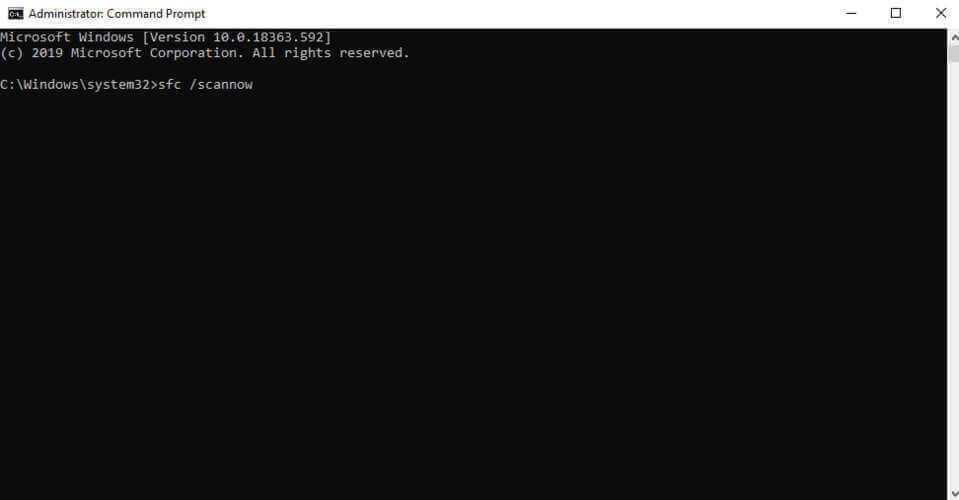
![Popravak: kod pogreške 0xc004e016 u sustavu Windows [Problem s aktivacijom]](/f/6fbc212ff0358db647163643cccf63d7.png?width=300&height=460)